윈도우11에서 자주 발생하는 오류 코드 '0x80070091'은 디렉터리가 비어 있지 않습니다. 라는 메시지와 함께 삭제나 복사가 되지 않는 문제를 유발합니다. 오류 원인과 해결 방법을 단계별로 설명합니다.
윈도우11 오류 0x80070091 해결 방법 5가지 정리. 디렉터리가 비어있지 않습니다.

목차
디렉터리가 비어 있지 않습니다. 오류 코드 0x80070091 해결이 필요합니다
윈도우11 사용자라면 한 번쯤 폴더 삭제나 이동 중 "디렉터리가 비어 있지 않습니다"라는 오류 메시지를 접한 경험이 있을 수 있습니다. 이 오류는 0x80070091이라는 고유 오류 코드로 표시되며, 단순히 폴더 안의 파일이 보이지 않아도 삭제나 이동이 거부되는 현상을 유발합니다.
보안 프로그램의 간섭, 잘못된 시스템 캐시, 디스크 오류 등 원인은 다양하지만, 몇 가지 설정 변경과 도구 활용만으로도 문제를 해결할 수 있습니다. 삭제가 되지 않아 답답했던 폴더, 이제는 직접 처리해 보십시오.
1. 시스템 재부팅 후 다시 시도
가장 먼저 시도할 수 있는 방법은 기기 재시작입니다. 일시적인 시스템 점유 오류로 인해 디렉터리가 잠겨 있을 수 있습니다.
- 모든 실행 중인 앱을 종료합니다.
- 시작 메뉴 → 전원 → 다시 시작을 선택합니다.
- 재부팅 후 해당 폴더를 다시 삭제해 봅니다.
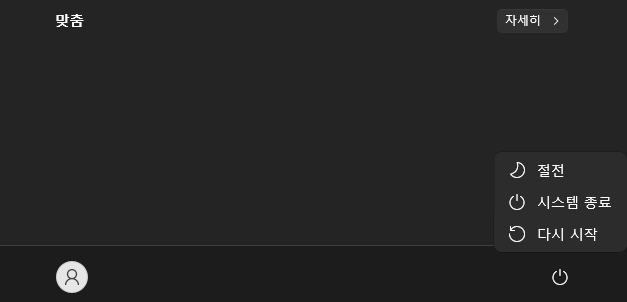
재시작만으로 해결되는 경우도 의외로 많습니다.
2. 디스크 오류 검사 수행
파일 시스템 오류로 인해 폴더가 삭제되지 않는 경우가 있습니다. chkdsk 도구를 활용하여 디스크 상태를 점검하십시오.

- 명령 프롬프트(CMD)를 관리자 권한으로 실행합니다.
- 다음 명령어를 입력합니다:
- chkdsk C: /f /r
- C: 드라이브 외 다른 드라이브라면 해당 드라이브 문자로 교체하십시오.
- 검사 후 재부팅을 요청하면 "Y"를 입력한 뒤 재시작합니다.
3. Windows 탐색기 대신 PowerShell 사용
탐색기에서 삭제되지 않는 폴더는 PowerShell로 처리하는 방식이 효과적입니다.

- Windows PowerShell을 관리자 권한으로 실행합니다.
- 다음 명령어를 사용하여 문제 폴더를 제거합니다:
- Remove-Item "경로" -Recurse -Force
- "경로"는 삭제하고자 하는 폴더의 실제 경로로 변경합니다.
이 명령은 권한 문제로 인해 탐색기에서 삭제되지 않는 폴더도 제거할 수 있습니다.
4. 안전 모드에서 폴더 삭제 시도
안전 모드에서는 백그라운드 서비스가 최소화되기 때문에 파일 점유로 인한 충돌 가능성을 줄일 수 있습니다.

- 설정 → 시스템 → 복구 → 고급 시작 → 지금 다시 시작을 선택합니다.
- 이후 문제 해결 → 고급 옵션 → 시작 설정 → 다시 시작을 순서대로 클릭합니다.
- 시작 시 제공되는 목록에서 4번(안전 모드)를 선택합니다.
- 안전 모드로 진입한 후 폴더를 삭제합니다.
5. 외부 툴 사용: Unlocker, LockHunter 등
위의 방법으로 해결되지 않을 경우, 파일 잠금 해제 도구를 활용하는 것도 한 방법입니다.
- Unlocker 또는 LockHunter와 같은 무료 도구를 설치합니다.
- 삭제되지 않는 폴더에 마우스 우클릭 후 Unlocker를 실행합니다.
- ‘삭제(Delete)’를 선택하고 진행합니다.
이 방식은 백그라운드에서 점유된 프로세스를 탐지하고, 강제로 해당 폴더를 해제 후 제거할 수 있도록 도와줍니다.
삭제 오류 해결을 위한 선택의 기준
- 폴더에 시스템 파일이 포함된 경우는 삭제 전 백업을 고려하십시오.
- 반복적으로 발생한다면, 윈도우 복구나 초기화도 장기적인 대안이 될 수 있습니다.
정리
윈도우11 오류 코드 0x80070091은 단순히 보이지 않는 파일 때문에 발생하는 문제가 아닙니다. 내부 시스템의 충돌, 디스크 오류, 백그라운드 점유 등 다양한 원인이 복합적으로 작용할 수 있습니다. 이 글에서는 시스템 재시작, 디스크 검사, PowerShell 명령어 활용, 안전 모드 진입, 그리고 전문 도구 사용이라는 다섯 가지 실질적인 해결책을 제시하였습니다.
삭제되지 않는 폴더로 인한 답답함, 직접 해결하고자 한다면 위의 방법을 순서대로 적용해보십시오. 무엇보다 중요한 것은 원인을 파악하고, 자신에게 맞는 방식으로 처리해 나가는 것입니다.
[ 함께 볼만한 글 ]
윈도우 컴퓨터 저장 공간 부족 해결을 위한 5가지 방법. temp, 캐시, 초기화 정리법
윈도우 컴퓨터 저장 공간 부족 해결을 위한 5가지 방법. temp, 캐시, 초기화 정리법
윈도우에서 저장 공간 부족 문제를 해결하는 다섯 가지 방법을 소개합니다. 임시 파일 삭제, 캐시 초기화, 저장소 정리 등 실효성 있는 조치로 컴퓨터 성능을 회복할 수 있습니다. 윈도우 컴퓨터
no1choice.co.kr
윈도우 게임 실행 중 튕김, 재부팅, 랙 발생 시 확인해야 할 5가지 설정
윈도우 게임 실행 중 튕김, 재부팅, 랙 발생 시 확인해야 할 5가지 설정
게임 실행 중 간헐적 재부팅, 튕김, 랙, 블랙스크린 문제가 발생한다면? 가상메모리 설정, 그래픽카드 드라이버 재설치, 파워서플라이 점검 등 핵심 원인별 5가지 해결 방법을 정리합니다.윈도우
no1choice.co.kr
노트북 키보드 안될 때 확인해야 할 원인 6가지 및 해결 방법
노트북 키보드 안될 때 확인해야 할 원인 6가지 및 해결 방법
노트북 키보드 안됨, 윈도우 키보드 오류, 고정키 해제, 드라이버 문제, BIOS 설정 등 노트북 키보드 작동 오류 발생 시 점검해야 할 6가지 해결 방안을 정리하였습니다. 노트북 키보드 안될 때 확
no1choice.co.kr
'마이크로소프트' 카테고리의 다른 글
| cefsharp.browsersubprocess.exe 정체는? 삭제해도 될까? (1) | 2025.06.19 |
|---|---|
| 노트북 시리얼 넘버 확인 방법. 윈도우·맥북 별 찾는 위치 정리 (1) | 2025.06.08 |
| 윈도우 원드라이브 삭제 및 동기화 해제 방법 정리 (0) | 2025.06.02 |
| 윈도우 11 가상메모리 늘리기. 설정 방법과 권장 크기 정리 (0) | 2025.05.30 |
| 윈도우 게임 실행 중 튕김, 재부팅, 랙 발생 시 확인해야 할 5가지 설정 (0) | 2025.05.30 |




댓글